
সুচিপত্র:
- লেখক John Day [email protected].
- Public 2024-01-30 07:57.
- সর্বশেষ পরিবর্তিত 2025-01-23 14:36.

উপকরণ
1. স্পেরো রোবট
2. Chromebook
ধাপ 1: নিশ্চিত করুন যে আপনার স্পেরো আপনার Chromebook এর সাথে (ব্লুটুথ সহ) সংযুক্ত আছে

ধাপ 2: একটি নতুন প্রোগ্রাম শুরু করতে "+" ক্লিক করুন

ধাপ 3: এগিয়ে যান

1. পর্দার নিচ থেকে একটি "রোল" ব্লক টেনে আনুন।
2. এটি "অন স্টার্ট প্রোগ্রাম" এর সাথে সংযুক্ত করুন
3. আপনি 3 টি ভেরিয়েবল দেখতে পাবেন যা এই ব্লকে পরিবর্তন করা যায়।
4. প্রথম পরিবর্তনশীল ডিগ্রী হয়। একে "শিরোনাম" বলা হয়। এটি স্পেরোকে বলে যে কোন দিকে যেতে হবে।
5. শূন্য ডিগ্রী স্পেরোকে সরাসরি এগিয়ে নিয়ে যাবে।
ধাপ 4: গতি

1. "রোল" ব্লকের দ্বিতীয় পরিবর্তনশীল হল যেখানে আপনি গতি নিয়ন্ত্রণ করেন।
2. যদি আপনি ব্লকের ভিতরে ক্লিক করেন, আপনি গতি পরিবর্তন করতে পারেন।
3. আপনি যখন আপনার স্পেরো ব্যবহার করতে শিখছেন তখন ধীর গতিতে শুরু করুন।
ধাপ 5: সময়কাল

1. "রোল" ব্লকের তৃতীয় পরিবর্তনশীল সময়কাল/দৈর্ঘ্য নিয়ন্ত্রণ করে যা স্পেরো সরবে।
2. এটি সেকেন্ডে পরিমাপ করা হয়, যখন আপনি আপনার স্পেরো ব্যবহার করতে শিখছেন তখন মাত্র 1-2 সেকেন্ড ব্যবহার করে শুরু করুন।
ধাপ 6: বাঁক

1. যদি আপনি স্পেরোকে টার্ন করতে চান, তাহলে আপনি "রোল" ব্লকের প্রথম ভেরিয়েবলে ডিগ্রী পরিবর্তন করবেন।
2. উদাহরণস্বরূপ, যদি আপনি একটি ডান দিকে মোড় নিতে চান, আপনি 90 ডিগ্রী পরিবর্তন করতে পারেন।
ধাপ 7: পিছনে সরানো

1. যদি আপনি চান যে আপনার স্ফেরো পিছন দিকে সরে যায়, তাহলে আপনি 180 ডিগ্রী ব্যবহার করবেন।
ধাপ 8: শব্দ

1. যদি আপনি স্পেরোকে চলতে চলতে শব্দ বা কথা বলতে চান, তাহলে আপনি নিচের সারিতে "শব্দ" ক্লিক করুন।
2. সাউন্ড ব্লকগুলির মধ্যে একটি নির্বাচন করুন এবং এটি দিয়ে পরীক্ষা করুন। আপনি শব্দ পরিবর্তন করতে বা শব্দ যোগ করতে ক্লিক করতে পারেন স্পেরো কথা বলতে।
ধাপ 9: লাইট

1. যদি আপনি চান যে স্পেরো চলমান অবস্থায় রং পরিবর্তন করে, তাহলে আপনি নিচের সারিতে "লাইট" ক্লিক করুন।
2. "প্রধান LED" নির্বাচন করুন এবং আপনার অন্যান্য ব্লকের সাথে সংযোগ করতে এটিকে টেনে আনুন।
3. আপনি প্রধান LED সঙ্গে যেতে অন্যান্য হালকা ব্লক টেনে আনতে পারেন।
4. যেখানেই আপনি একটি রঙ দেখতে পান, আপনি একটি ভিন্ন রঙ নির্বাচন করতে ক্লিক করতে পারেন।
ধাপ 10: লক্ষ্য

1. মেঝে উপর আপনার Sphero রাখুন।
2. আপনার স্ক্রিনের উপরের ডান কোণে, Aim এ ক্লিক করুন।
3. যখন আপনি আপনার Sphero রোবটটি দেখছেন তখন বৃত্তের চারপাশে লক্ষ্য অংশে নীল বিন্দু টেনে আনুন। বিন্দু টেনে আনতে থাকুন যতক্ষণ না রোবটের নীল লেজের আলো সরাসরি আপনার দিকে নির্দেশ করা হয়।
4. প্রতিবার আপনার কোড ব্লক পরিবর্তন করার সময় আপনাকে রোবটকে পুনরায় লক্ষ্য করতে হবে।
ধাপ 11: এটি পরীক্ষা করুন


এখন আপনার ব্লক কোডটি রোবটকে কী করবে তা দেখার সময় এসেছে। রোবটটি এখনও মেঝেতে রয়েছে, উপরের সবুজ "স্টার্ট" বোতামে ক্লিক করুন। এখন যেহেতু আপনি একটি স্ফেরো সরানোর মূল বিষয়গুলি জানেন, আরও কোড ব্লক যুক্ত করুন এবং আরও ভেরিয়েবল পরিবর্তন করুন যাতে স্ফেরোকে আপনি যেভাবে চান সেদিকে নিয়ে যেতে পারেন। আপনার লক্ষ্য যথেষ্ট সুনির্দিষ্ট হওয়া যে আপনি একটি গোলকধাঁধা দিয়ে চালানোর জন্য স্পেরোকে কোড করতে পারেন।
প্রস্তাবিত:
একটি সার্ভো কন্ট্রোলার সরান: 5 টি ধাপ (ছবি সহ)

একটি সার্ভো কন্ট্রোলার সরান: যখন আপনি সহজেই একটি মাইক্রো কন্ট্রোলার সহ একটি গিয়ারযুক্ত মোটর ইন্টারফেস করতে চান তখন সার্ভো মোটরগুলি খুব মজাদার। যাইহোক, কখনও কখনও, আপনি একটি সুন্দর ছোট গিয়ারযুক্ত মোটর চান এবং এটি চালানোর জন্য নিয়ন্ত্রণ সার্কিটারে বিরক্ত হতে চান না। এইরকম সময়ে, এটি
ফটোশপ ২০২০ ব্যবহার করে একাধিক ছবির ব্যাকগ্রাউন্ড সরান: ৫ টি ধাপ

ফটোশপ ২০২০ ব্যবহার করে একাধিক ছবির ব্যাকগ্রাউন্ড সরান: একটি ছবির ব্যাকগ্রাউন্ড অপসারণ করা এখন খুব সহজ! একটি সাধারণ স্ক্রিপ্ট ব্যবহার করে একাধিক (ব্যাচ) চিত্রের পটভূমি অপসারণের জন্য অ্যাডোব ফটোশপ ২০২০ এর ব্যবহার এইভাবে
ড্রোন সংযুক্তি (এটি সরান): 4 টি ধাপ

ড্রোন অ্যাটাচমেন্ট (মেক ইট মুভ): আমি কিছু সংযুক্তি তৈরি করেছি যা একটি ছোট রেসিং ড্রোনে লাগানো যায় এবং একটি সাধারণ সার্ভো দিয়ে কাজ করার জন্য তৈরি করা যায়। প্রথমটি হল একটি রিলিজ মেকানিজম। এটি ফ্রেম থেকে একটি ছোট রড টেনে আনতে একটি সার্ভো ব্যবহার করে, যা ঝুলছে তা ফেলে দেয়। সেকেন্ড
আপনার মাউস স্ক্রল চাকা মাখনের মত সরান: 6 টি ধাপ

আপনার মাউস স্ক্রল চাকাটিকে মাখনের মতো সরান: আপনার মাউসের সেই শক্ত, ক্লিকে চাকা ঘৃণা করুন? 10 মিনিটের মধ্যে আপনার মাউস হুইলকে একটি চটচটে, মাখনের মসৃণ স্পিনিং অ্যাকশন দিন।
সঠিক স্ক্রু ড্রাইভার ছাড়াই পেন্টালোব স্ক্রু সরান: 5 টি ধাপ
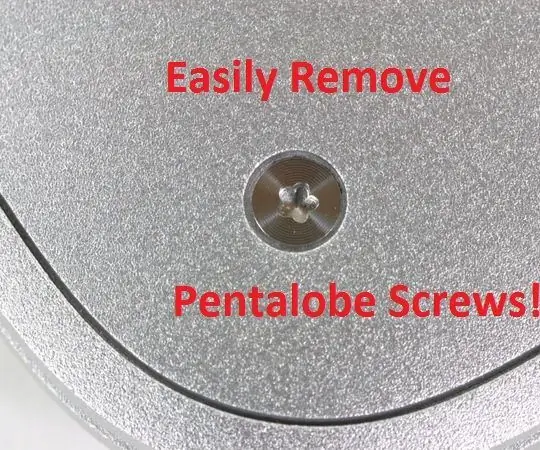
সঠিক স্ক্রু ড্রাইভার ছাড়াই পেন্টালোব স্ক্রুগুলি সরান: কখনও একটি অ্যাপল পণ্য মেরামত করতে হবে? আপনি সম্ভবত দেখতে পাবেন যে তারা মালিকানা স্ক্রু ব্যবহার করে। আপনার যদি সঠিক স্ক্রু ড্রাইভার না থাকে তবে একটি তৈরি করুন! স্ক্রু ড্রাইভার যখন আমরা কাজ করব, এটি খুব টেকসই হবে না
